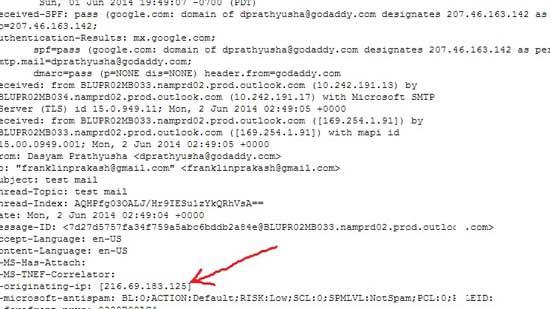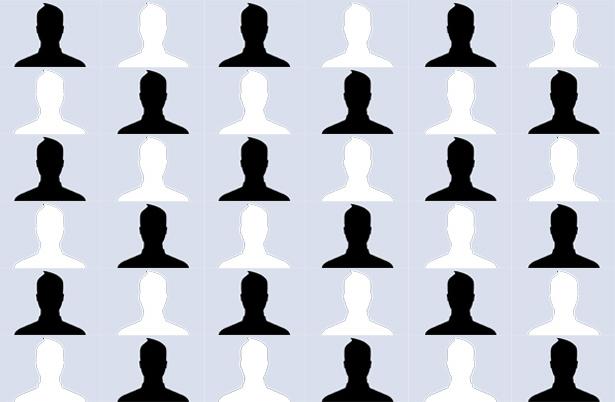Нека да поговорим как да намерите MAC адреса.Мисля, че много потребители многократно се интересуват от този проблем, защото от време на време има случаи, когато трябва да копирате уникалния номер на ноутбука или компютърна мрежова карта на друго устройство. Може да се наложи да въведете този адрес в настройките на новопридобития рутер.

Вие определено ще трябва да знаете вашия MAC адрес,ако сте свързани с мрежата на конкретен доставчик, където се използва задължително свързване на мрежовото устройство на устройството. В крайна сметка, ако промените компютъра или решите да придобиете маршрутизатор, вашата мрежа и интернет просто няма да работят, поради наличието на обвързване с конкретен адрес. Това е така, защото производителите на устройства (компютри, лаптопи, маршрутизатори и т.н.) регистрират уникалния си адрес за всеки от тях. Но не се обезсърчавайте, защото е възможно да го промените на почти всяко устройство, към което можете да свържете мрежов кабел.

Но сега няма да се замислимкак да промените тази цифра на мрежова карта. Днес нашата задача е да разберем как да намерим MAC адреса. Това ще бъде от значение в случаите, когато трябва да посочите този параметър на друг компютър или лаптоп и необходимата опция се регистрира само в конкретна машина.
За да разберете MAC адреса, трябва да го направитеСвържете мрежовия кабел към мрежовия адаптер. След това в стартовото меню се обадете на "Контролен панел", където ще трябва да отидете в секцията "Мрежи и интернет". Тук трябва да отидете в центъра, който отговаря за управлението на мрежите, както и за споделянето им. В него ще видите вляво раздела за промяна на настройките на адаптера. Просто кликнете върху него. Когато съответният прозорец се отвори, можете да намерите необходимата мрежова връзка, която обикновено се нарича локална връзка.

След това изберете опцията за състояние и в новияВ прозореца активирайте раздела за поддръжка. Е, тук просто трябва да кликнете върху бутона за подробности. Сега как да разберете MAC адреса? Вижте физическия адресен ред? Това е желаният индикатор за вашата мрежова карта. Също така имате възможност да видите кои IP адреси се получават или изписват конкретно от вашия мрежов адаптер. Прехвърлете необходимите данни на хартия, за да ги въведете на друг свързан компютър, лаптоп или маршрутизатор.
Но това не е всичко.Има още един метод как да научите MAC адреса. Извикайте отново менюто за стартиране, където активирайте реда за изпълнение. Напишете "cmd" в него, след което натиснете клавиша enter. Когато се появи командният ред, напишете "getmac" и натиснете Enter отново. След няколко секунди ще видите дълъг ред, в който се показват адресите за всички налични устройства, свързани с мрежови връзки. Ако имате няколко опции и не знаете коя от тях се нуждаете, тогава се съсредоточете върху тези, към които няма коментар, което показва липсата на връзка. Не забравяйте, че мрежовият кабел трябва да бъде включен в мрежовата карта.